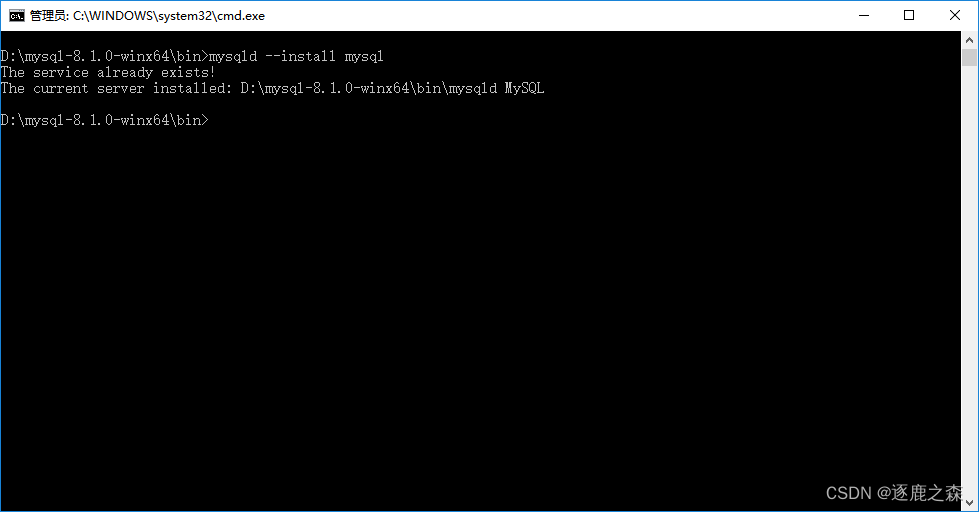目录
一、官网下载
点击官网下载8.1版本Mysql https://dev.mysql.com/downloads/
https://dev.mysql.com/downloads/
1.根据需求下载对应文件

2.选择下载版本以及适配系统

3. 跳过注册登录直接下载
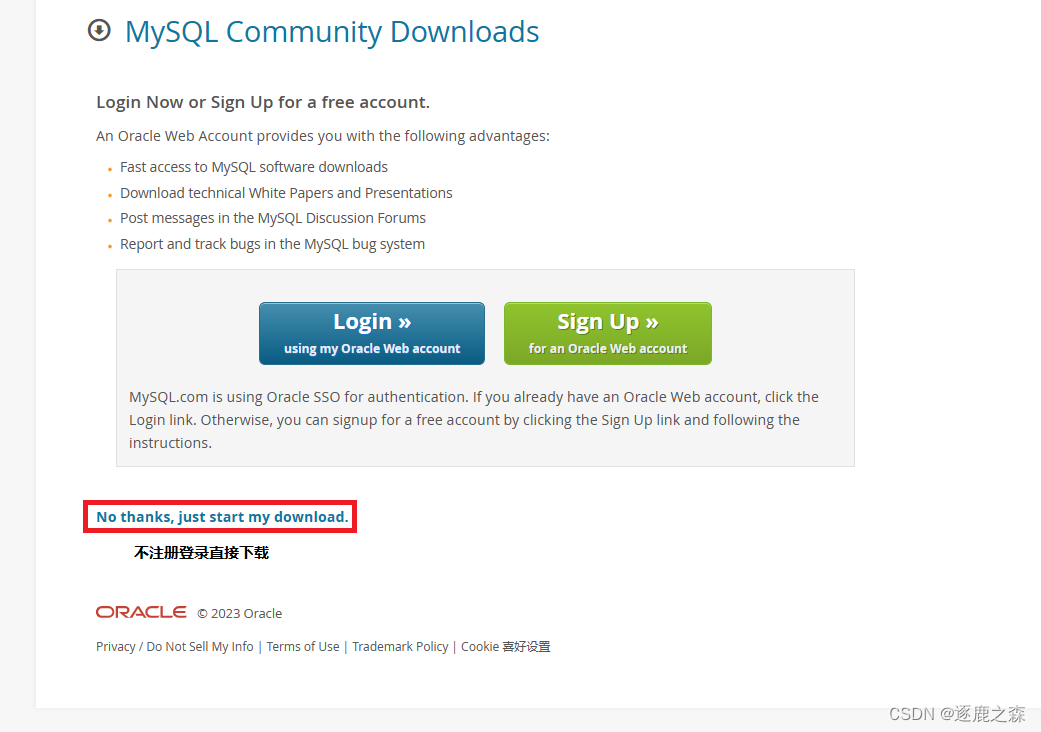
二、配置
1.文件配置
(1).解压安装包
(2).创建my.ini文件
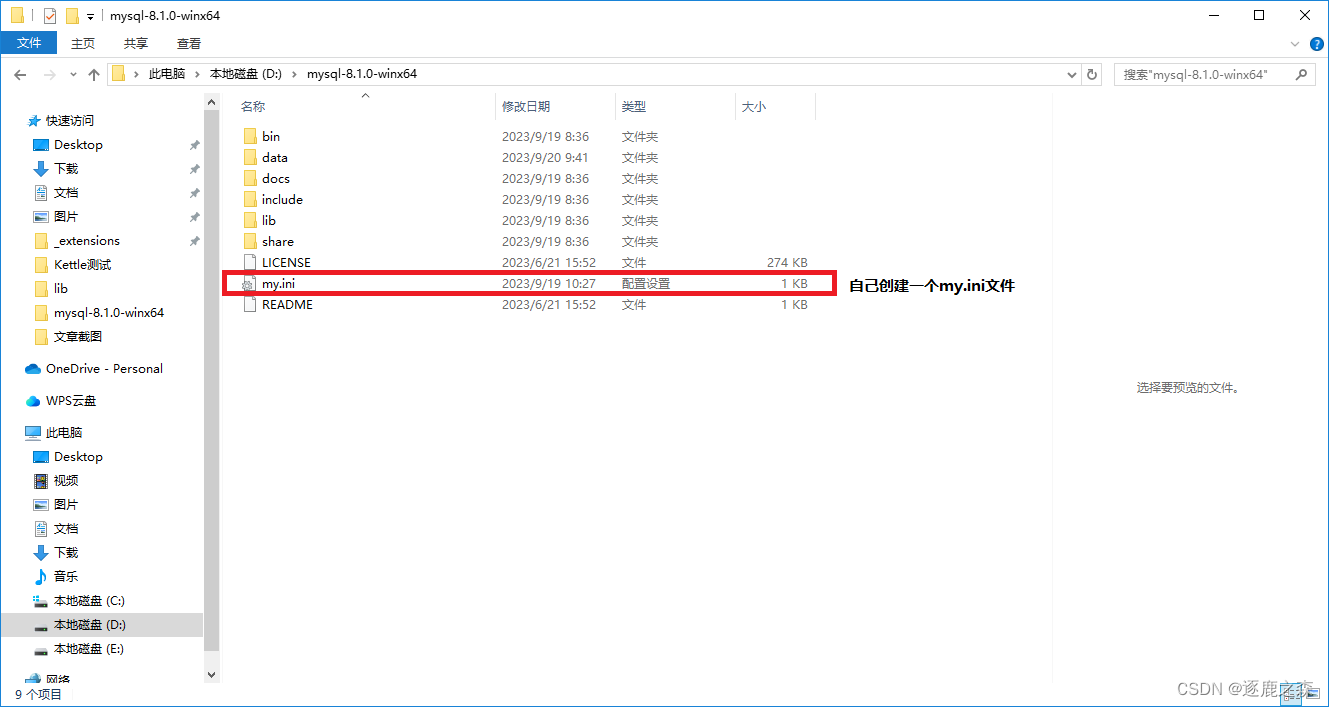
将以下内容复制到my.ini文件中
[mysqld]
# 设置3306端口
port=3306
# 设置mysql的安装目录
basedir=D:\mysql-8.1.0-winx64#下面代码为无验证登录
#skip-grant-tables# 设置mysql数据库的数据的存放目录
datadir=D:\mysql-8.1.0-winx64\data
# 允许最大连接数
max_connections=200
# 允许连接失败的次数。
max_connect_errors=10
# 服务端使用的字符集默认为UTF8
character-set-server=utf8
# 创建新表时将使用的默认存储引擎
default-storage-engine=INNODB
# 默认使用“mysql_native_password”插件认证
#mysql_native_password
default_authentication_plugin=mysql_native_password
default-time-zone='+08:00'
#sql_mode="STRICT_TRANS_TABLES,ERROR_FOR_DIVISION_BY_ZERO,NO_AUTO_CREATE_USER,NO_ENGINE_SUBSTITUTION"
[mysql]
# 设置mysql客户端默认字符集
default-character-set=utf8
[client]
# 设置mysql客户端连接服务端时默认使用的端口
port=3306
default-character-set=utf8
2.初始化数据库
使用管理员身份运行CMD(命令提示符)进入bin目录
这里我使用的是从任务管理器启用管理员身份
Ctrl + Alt + .进入任务管理器,点击文件出现运行新任务,Ctrl + 鼠标左键即可
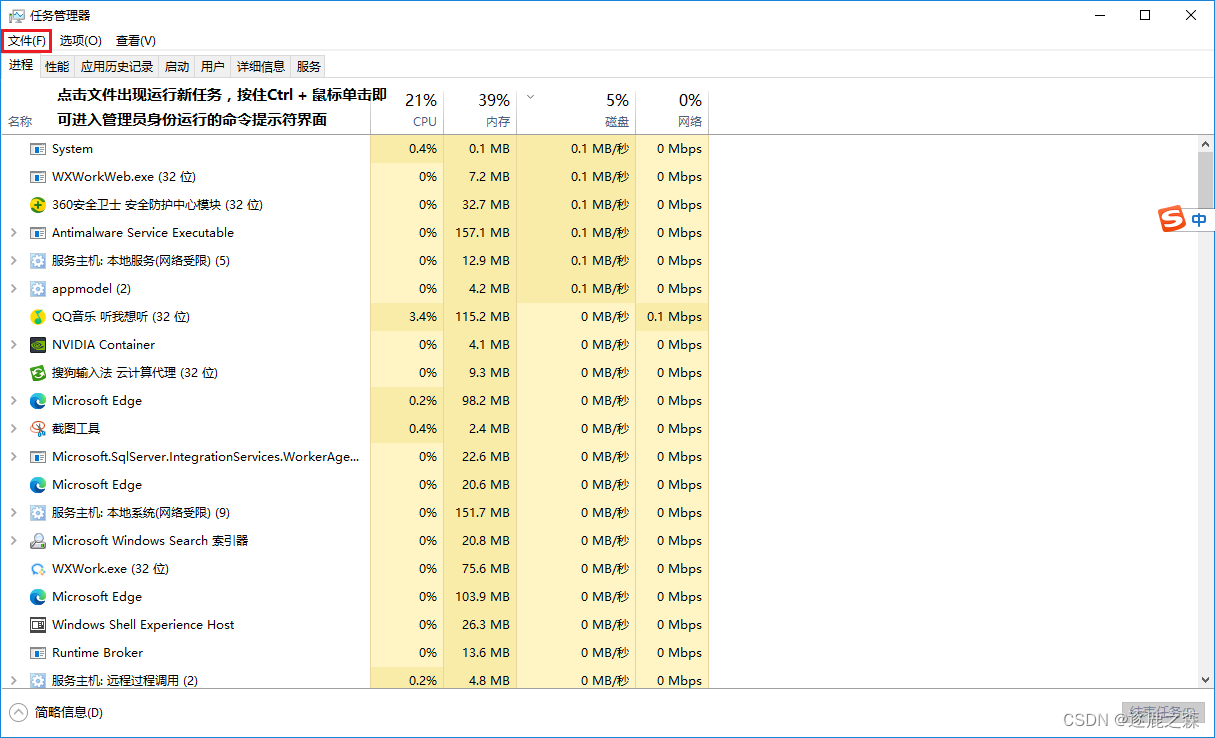
效果如下
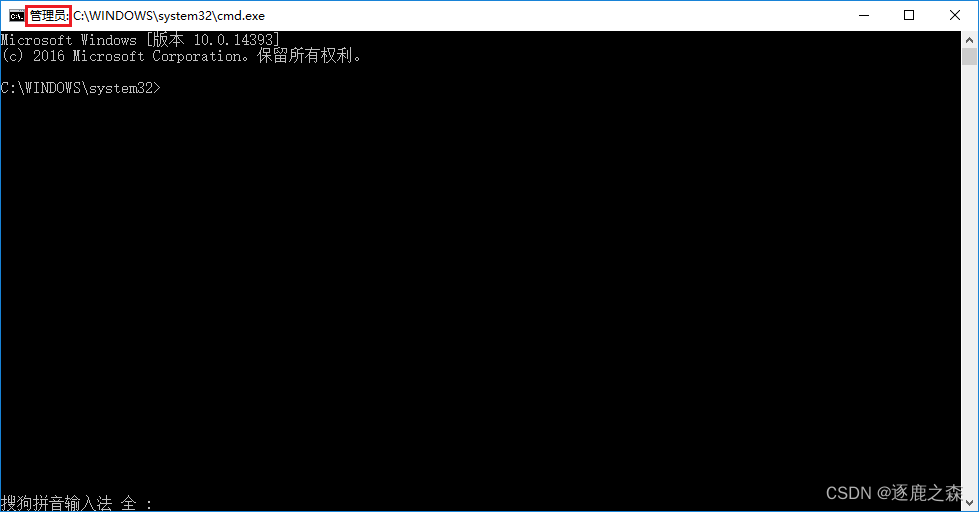
出现管理员字样即为成功
接下来进入mysql根目录下的bin目录
(1)根据自己的解压地址进行实际操作(我放在D盘)
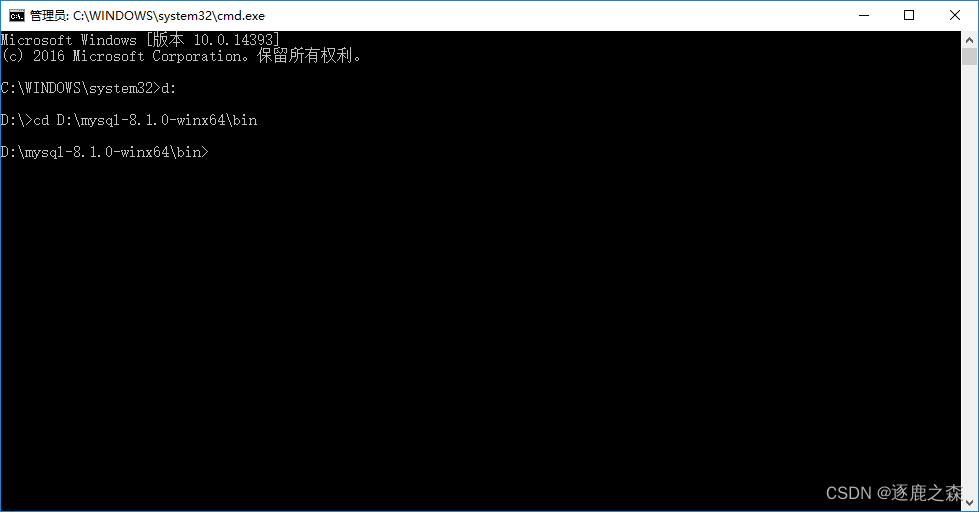
(2) 初始化MySQL(由于我已经配置过了,部分图片不展示)
在bin目录下输入
mysqld --initialize --console
正常情况会返回一个【NOTE 】数据,root@localhost:后的值为随机密码。
安装MySQL
mysqld --install mysql
由于博主已经安装,所以提示服务已存在。
正常运行提示为:Service successfully installed
启动MySQL服务
net start mysql
连接数据库 (成功状态)
把初始化时获得的随机密码输入
mysql -uroot -p
修改密码
修改密码为123456(登录成功才可更改)
ALTER USER 'root'@'localhost' IDENTIFIED BY '123456';
连接数据库(失败状态)
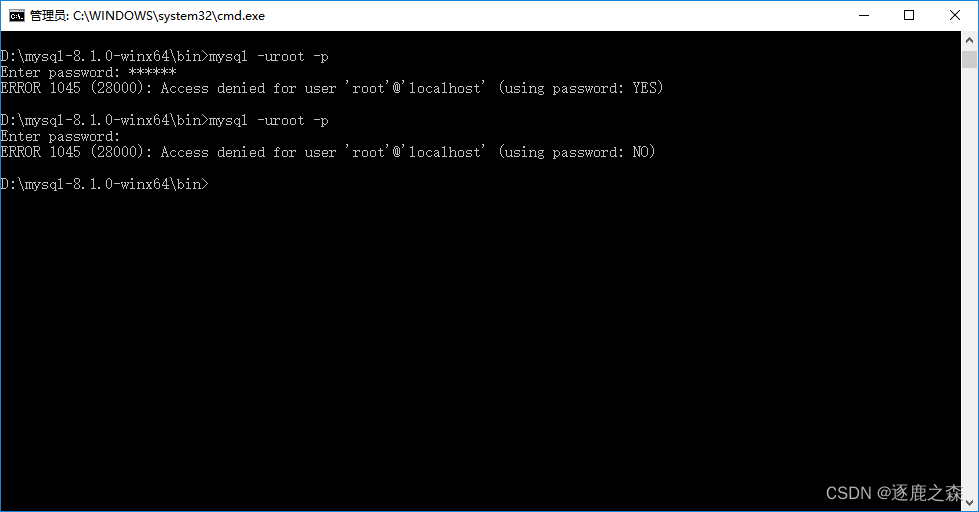
两种情况分别是密码错误和密码为空
如果多次尝试都报第一种错误,建议使用强制登录,跳过密码认证
强制登录
#skip-grant-tables
该语句在my.ini文件中,利用记事本或其他工具打开my.ini文件修改语句为skip-grant-tables
#把语句隐藏了
mysqld --initialize
重新运行该命令
必要时把data文件夹里面的内容删除重新下
mysqld --console --skip-grant-tables --shared-memory
该语句用于强制登录(无密码登录)
独立使用一个cmd
另起一个cmd进行MySQL登录
提示输入密码时Enter即可
登录成功后修改密码
ALTER USER 'root'@'localhost' IDENTIFIED BY '123456';
密码修改完一定要刷新权限flush privileges;
下次登录即可用新密码登录了
步骤走到这就已经基本结束了
最后记得把my.ini文件里面的 skip-grant-tables注释
也就是修改为 #skip-grant-tables
三、环境配置
桌面找到此电脑(win11自己百度在哪)
右键——>属性——>高级系统设置——>环境变量设置
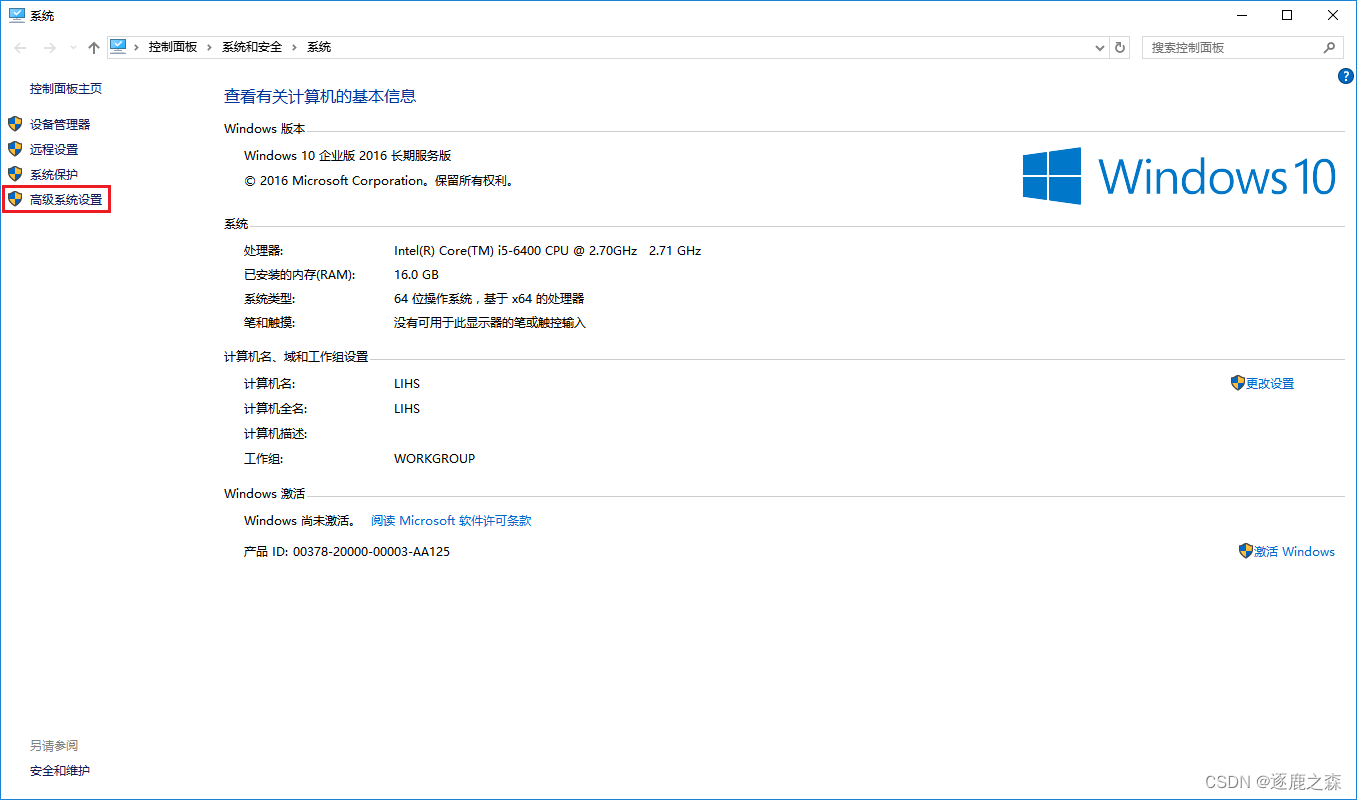

找到MySQL解压根目录,配置环境变量
在系统变量中新建
变量名:MYSQL_HOME
变量值:MySQL解压根目录
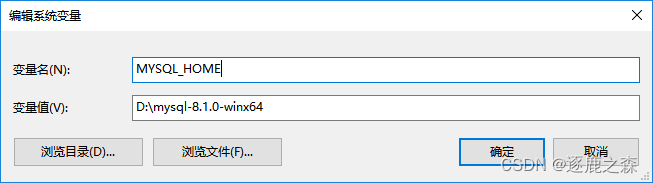
修改系统变量Path中的值(在Path中添加)
%MYSQL_HOME%\bin
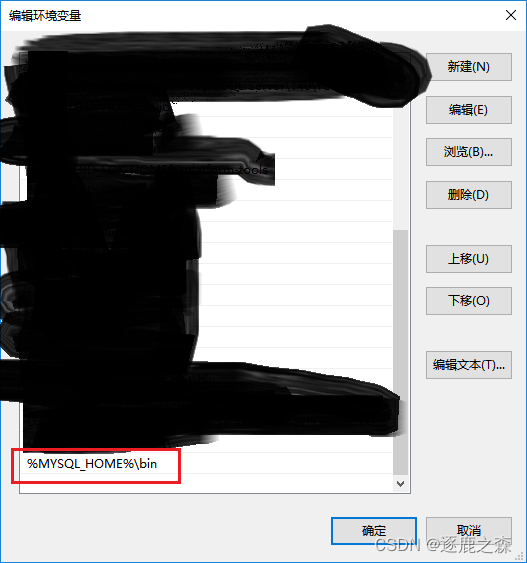
至此,Mysql8.1安装配置成功,手动自动按个人需求去服务中自己修改即可。
来源地址:https://blog.csdn.net/m0_65048141/article/details/133035736